Cómo corregir el código de error de Windows 0x80070005
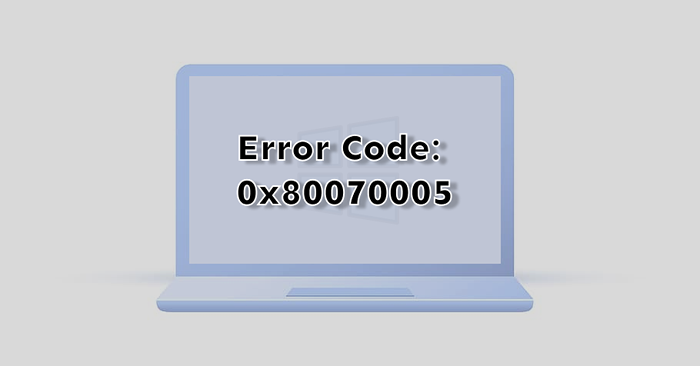
- 1927
- 16
- Alejandro Duran
Windows mostrará el código de error 0x80070005 cuando hay problemas para instalar actualizaciones de Windows. También puede encontrar el error si Windows no puede activar o ejecutar ciertas aplicaciones de oficina, particularmente después de una actualización de Windows. El código de error básicamente le indica que Windows no tiene los archivos requeridos o los permisos de registro para ejecutar una operación.
Destacamos siete posibles soluciones de solución de problemas al código de error de Windows 0x80070005.
Tabla de contenido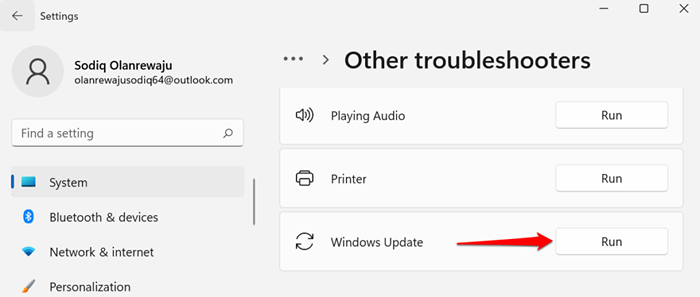
Si tiene una computadora con Windows 10, diríjase a Ajustes > Actualización y seguridad > Resolución de problemas > Sosshoficidor de problemas adicionales > actualizacion de Windows y seleccionar Ejecute el solucionador de problemas.
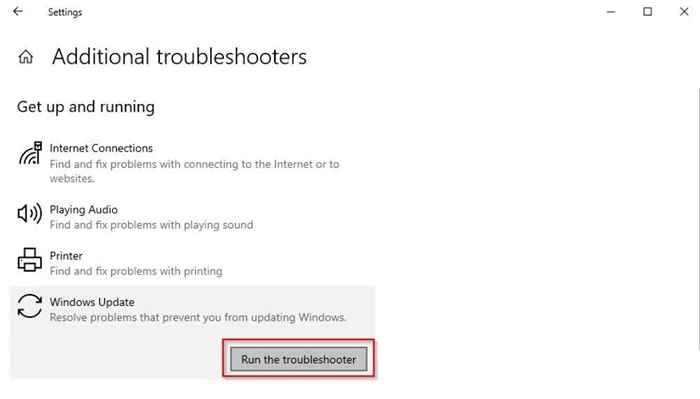
Espere a que el solucionador de problemas diagnostice problemas potenciales que causan el código de error 0x80070005 y sigan las recomendaciones en pantalla.
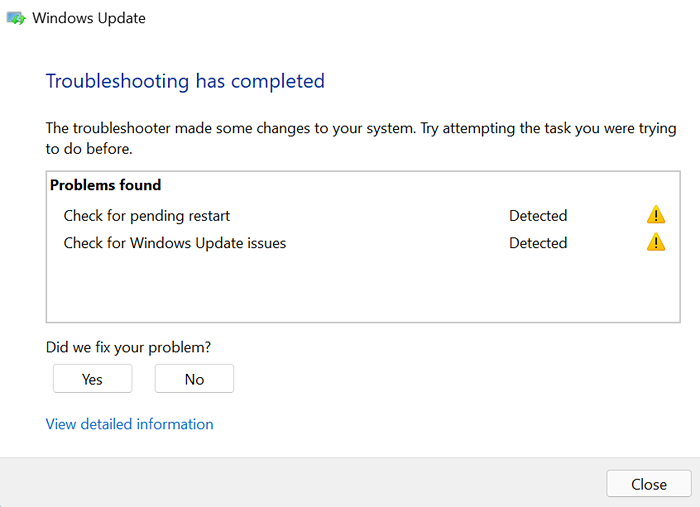
2. Escanear para malware y virus
El malware y los virus a menudo eliminan los archivos del sistema esenciales y las claves de registro necesarias para ejecutar ciertos programas e instalar actualizaciones de Windows. Use el software de terceros para escanear su PC en busca de malware y virus o active la protección en tiempo real en la aplicación de seguridad de Windows.
Ir a Ajustes > Privacidad y seguridad > Seguridad de Windows > Abra la seguridad de Windows > Protección contra el virus y la amenaza > Administrar Configuración y alternar Protección en tiempo real.
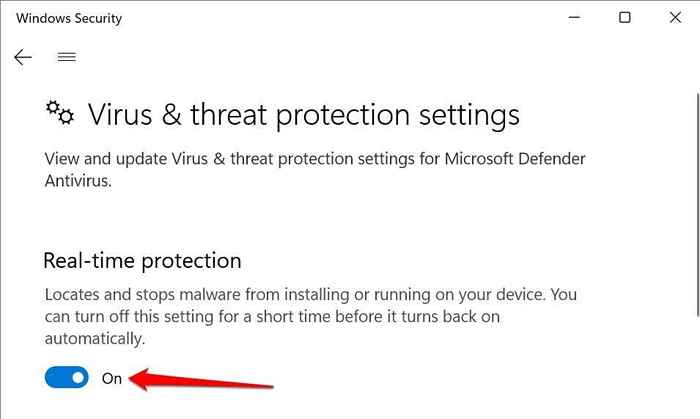
En Windows 10, diríjase a Ajustes > Actualización y seguridad > Seguridad de Windows > Protección contra el virus y la amenaza > Administrar Configuración y encender Protección en tiempo real.
3. Ejecute el verificador de archivos del sistema
El verificador de archivos del sistema (SFC) es una herramienta de línea de comandos que verifica archivos del sistema corruptos, dañados y faltantes en Windows. Si la herramienta encuentra alguna, los reemplaza con una copia nueva.
Si está obteniendo el 0x80070005 porque falta o dañado un archivo de sistema vital, ejecutar el SFC es su mejor opción para solucionar el problema. Conecte su computadora a Internet y siga los pasos a continuación.
- Tipo solicitante del sistema en la barra de búsqueda de Windows y seleccione Ejecutar como administrador.
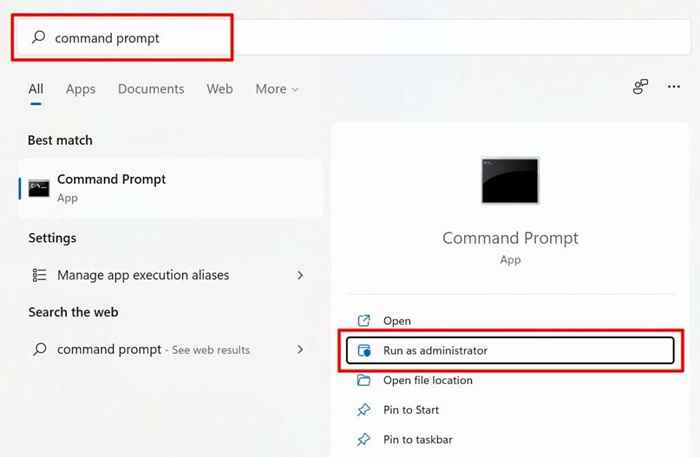
Si su PC ejecuta Windows 8 o más nuevo, Microsoft recomienda ejecutar la herramienta de servicio y administración de imágenes de implementación (ENM) antes de ejecutar el verificador de archivos del sistema. De lo contrario, salte al paso #3 si tiene una PC con Windows 7.
- Escriba o pasta Abatido.EXE /Online /Cleanup-Image /RestoreHealth en la terminal y prensa Ingresar.
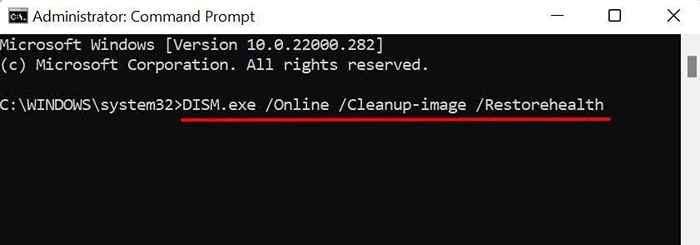
Ejecute el verificador de archivos del sistema (consulte el siguiente paso) cuando reciba un mensaje de éxito que “la operación de restauración se completó correctamente."
- Escriba o pasta sfc /escanno en la terminal y prensa Ingresar.
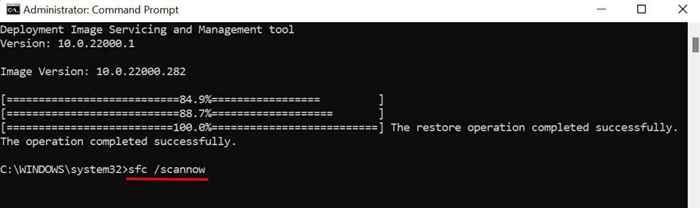
Espere un mensaje de éxito, cierre la ventana del símbolo del sistema y vuelva a ejecutar la aplicación/sistema operativo, eliminando el error 0x80070005. Es posible que deba reiniciar su computadora para finalizar las operaciones de reparación pendientes.
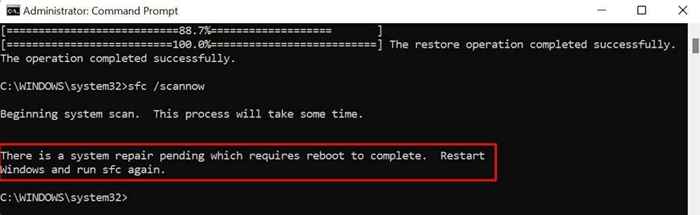
Por lo tanto, preste atención al mensaje en pantalla al ejecutar el verificador de archivos del sistema.
4. Actualizar el registro de Windows
Microsoft recomienda actualizar el registro si el código de error 0x80070005 aparece en una aplicación de oficina después de actualizar Windows. Eliminar o dañar cualquier elemento en el registro puede causar otros problemas en Windows. Por lo tanto, asegúrese de hacer una copia de seguridad del registro de Windows antes de realizar la actualización.
Cierre todas las aplicaciones de Microsoft Office y siga estos pasos:
- presione el Clave de Windows + Riñonal, tipo regedit en el cuadro de ejecución y seleccione DE ACUERDO.
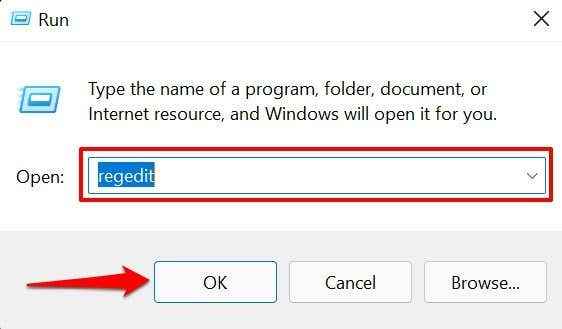
- Ampliar la HKEY_USERS carpeta, haga clic con el botón derecho en el S-1-5-20 carpeta y seleccionar Permisos En el menú contextual.
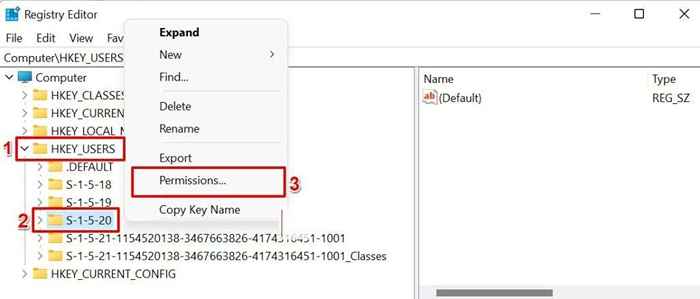
- Seleccionar Agregar.
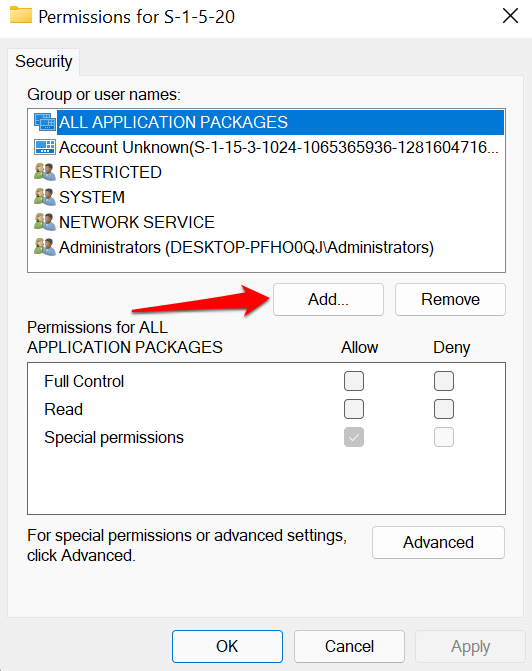
- Escriba su nombre del usuario actual en el cuadro de diálogo, seleccione Comprobar los nombres, y seleccionar DE ACUERDO.
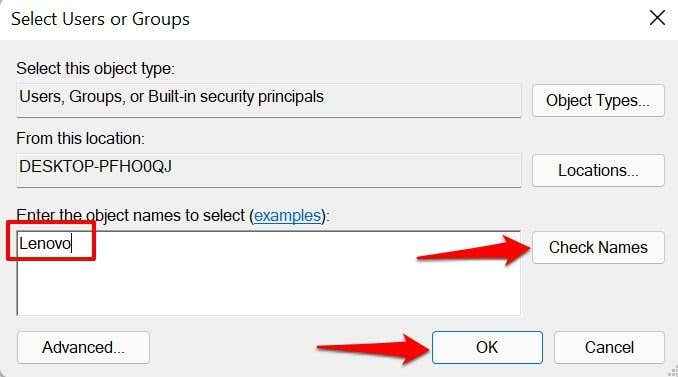
- A continuación, seleccione Avanzado. Eso abrirá el menú avanzado de configuración de seguridad para la carpeta de registro.
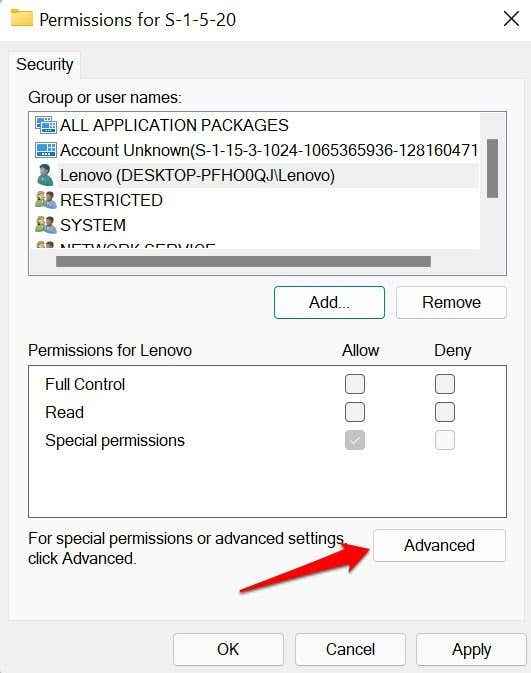
- En la pestaña "Permisos", seleccione el usuario recién creado y elija Editar.
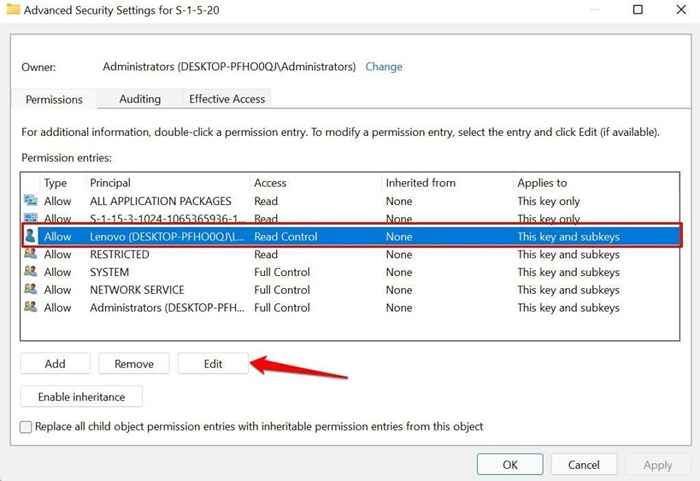
- Comprobar el Control total caja y seleccionar DE ACUERDO.
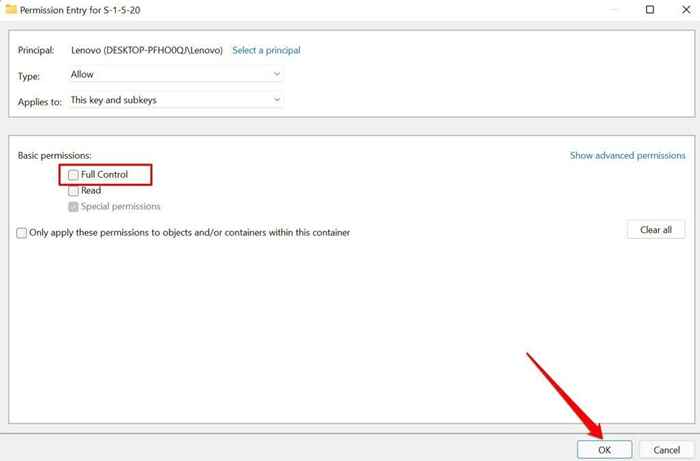
- Seleccionar SERVICIO DE RED y seleccionar Editar.
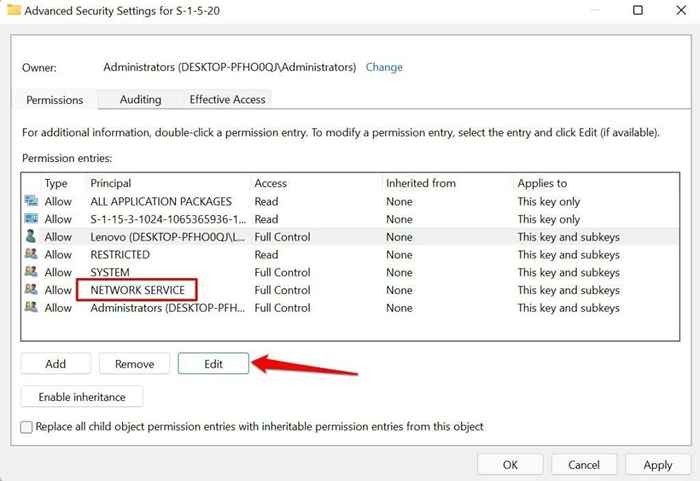
- Comprobar el Control total caja y seleccionar DE ACUERDO.
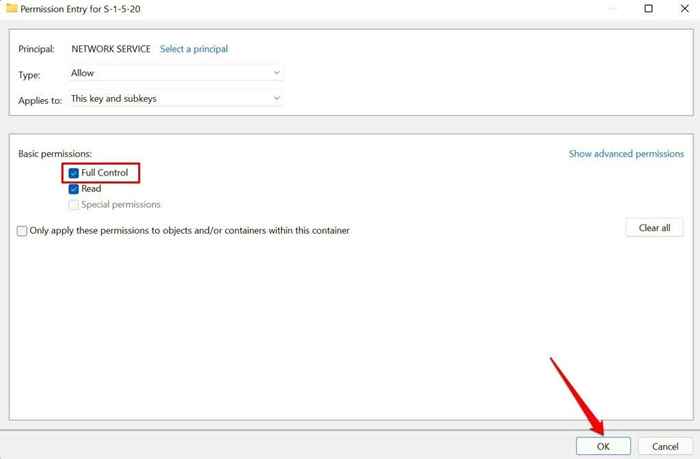
- Finalmente, revisa el Reemplace todas las entradas de permiso del objeto infantil con entradas de permiso hereditaria desde este objeto y seleccionar DE ACUERDO.
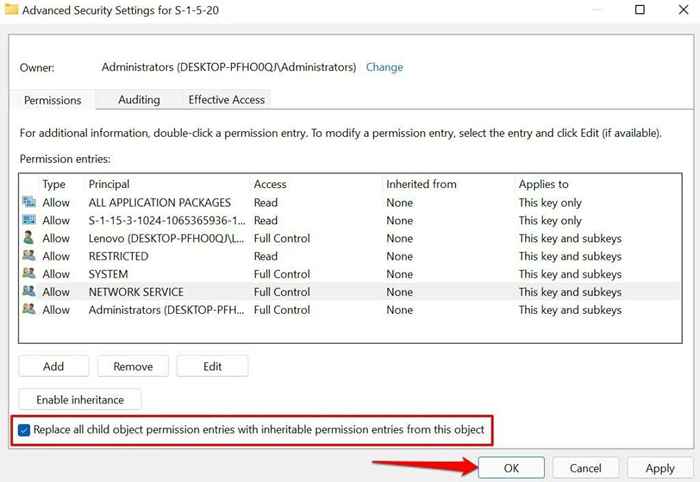
- Seleccionar Sí En el aviso de confirmación.
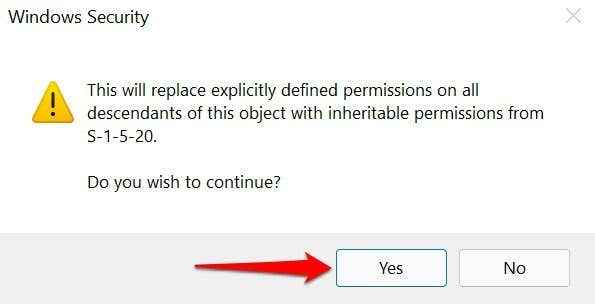
- Seleccionar Aplicar y luego DE ACUERDO.
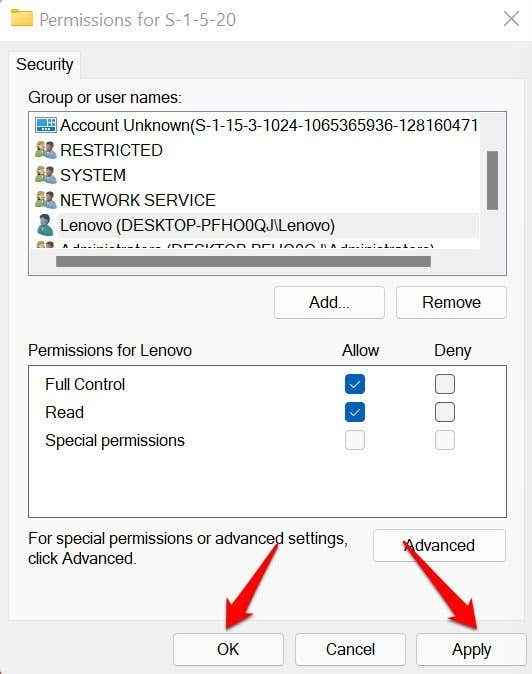
Cierre el editor de registro, vuelva a abrir la aplicación de la oficina y verifique si eso detiene el código de error 0x80070005.
- presione el Clave de Windows + Riñonal Para abrir el cuadro de ejecución de Windows.
- Tipo C: \ users \ username \ appData En el cuadro de diálogo y seleccione DE ACUERDO.
Nota: Reemplazar C: con letra de unidad donde se instala Windows. Del mismo modo, reemplace NOMBRE DE USUARIO con el nombre de usuario de su PC.
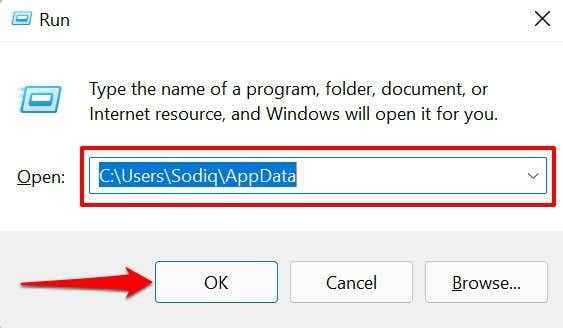
- Haga clic derecho en el Local carpeta y seleccionar Propiedades En el menú contextual.
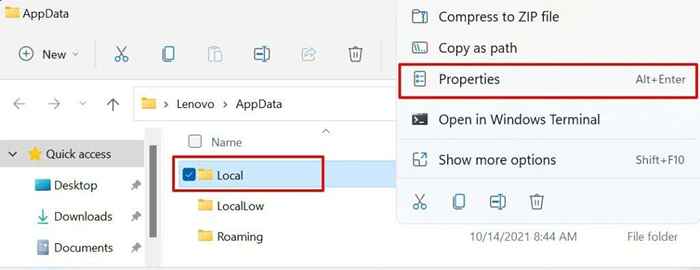
- Dirígete al Seguridad pestaña y seleccione Editar.
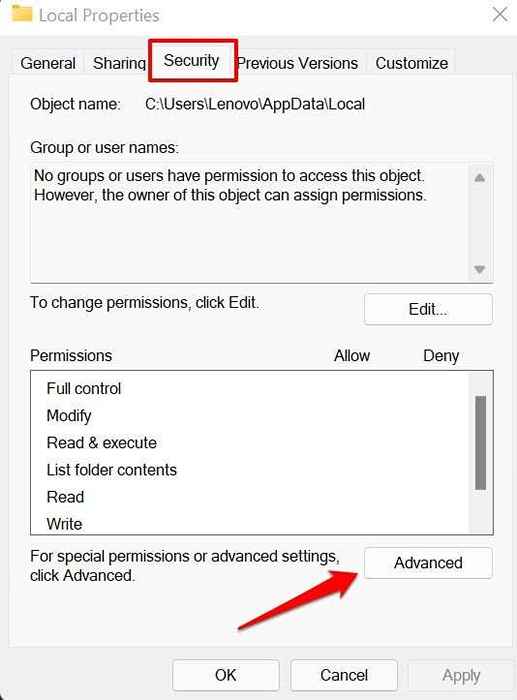
- Seleccionar Agregar.
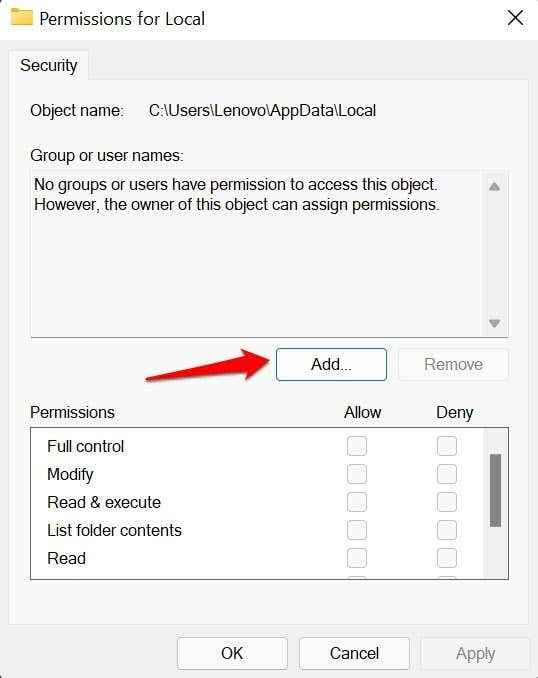
- Tipo Todos En el cuadro de diálogo, seleccione Comprobar los nombres, y elige DE ACUERDO después.
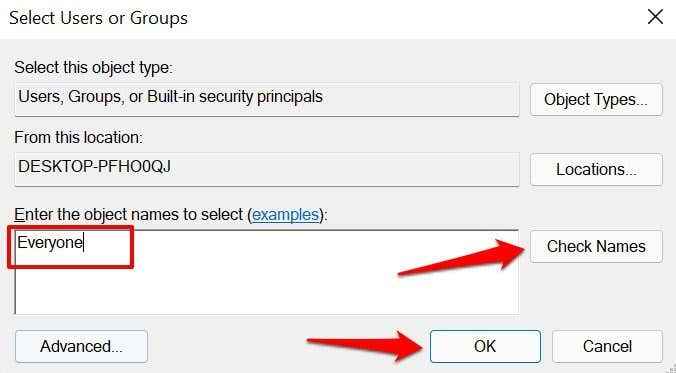
- Seleccionar Todos, Compruebe el Permitir Cuadro en la columna "Control completo".
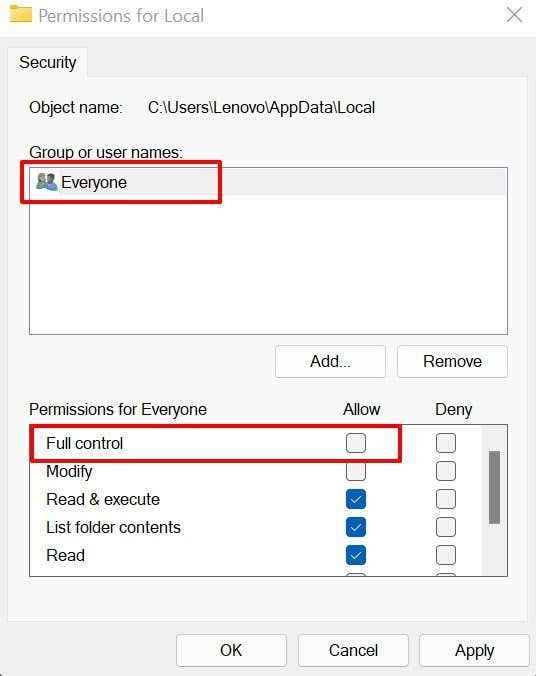
- Seleccionar Aplicar y luego DE ACUERDO.
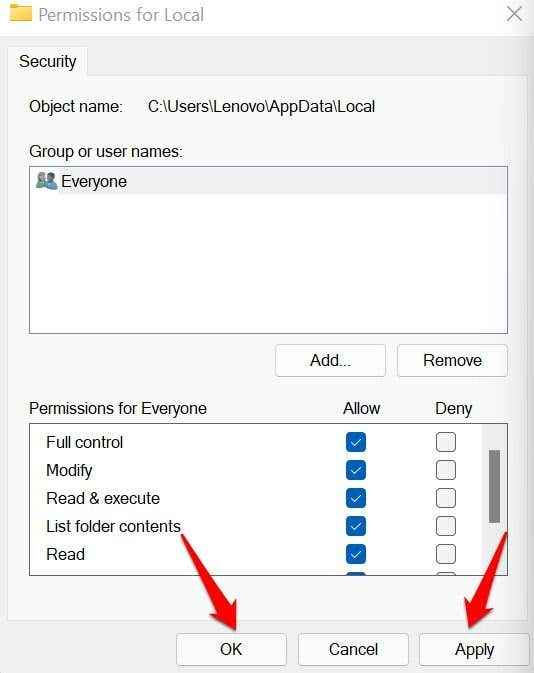
- Es posible que obtenga un "error de aplicación de seguridad" un par de veces mientras Windows establece los permisos. Sigue seleccionando Continuar Hasta el final del proceso.
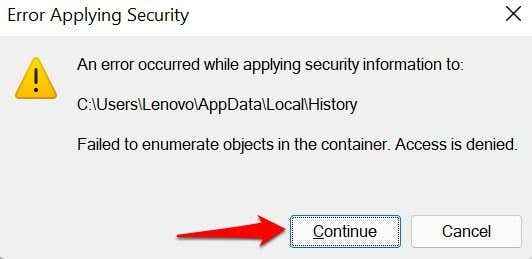
- Seleccionar DE ACUERDO Para cerrar los permisos locales para la ventana local y reinstalar la actualización de Windows.
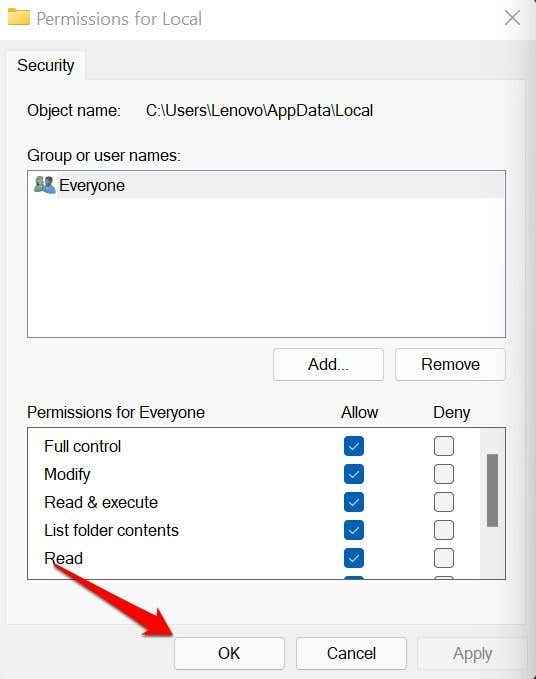
- Seleccionar DE ACUERDO de nuevo para guardar los cambios.
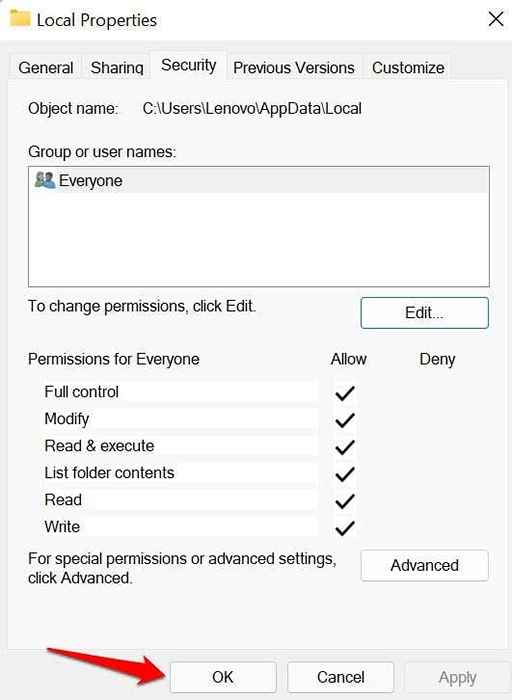
5. Revise la configuración de su firewall
Puede resolver el error 0x80070005 configurando el SVCHOST (el proceso de host para los servicios de Windows) para evitar su configuración de firewall.
- Tipo cortafuegos en la barra de búsqueda de Windows y seleccione Protección de firewall y red En la página de resultados.
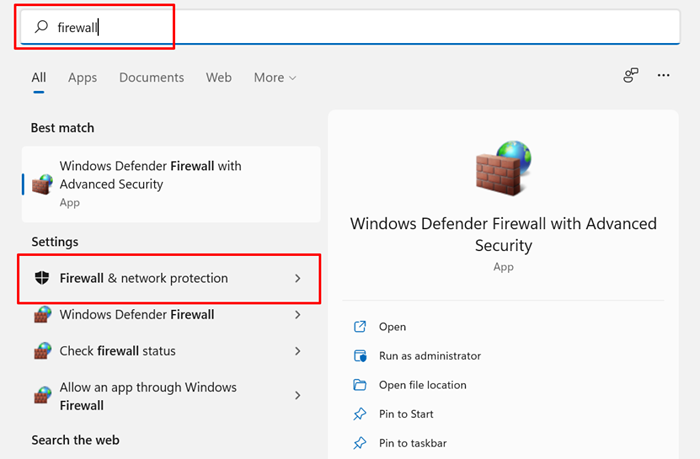
- Desplácese hasta la parte inferior de la página y seleccione Permitir una aplicación a través del firewall.
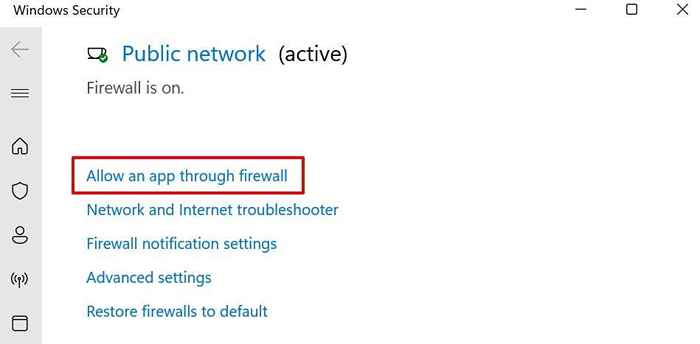
Eso lo redirigirá a la ventana de firewall de defensa de Windows en el panel de control.
- Seleccionar Cambiar ajustes.
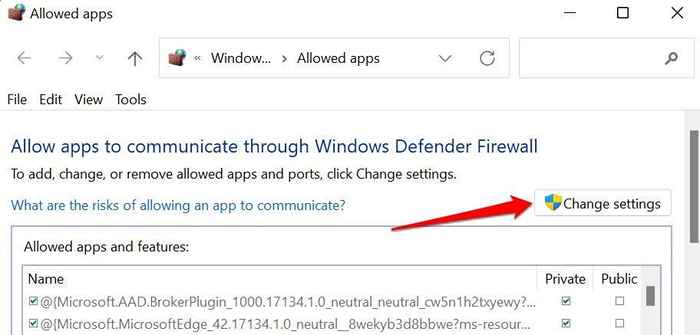
- Seleccionar Permitir otra aplicación.
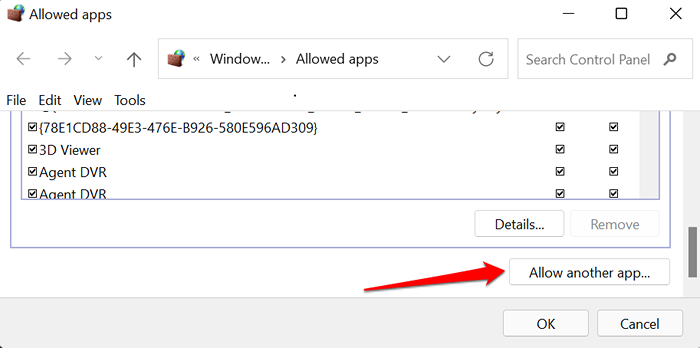
- Seleccionar Navegar.
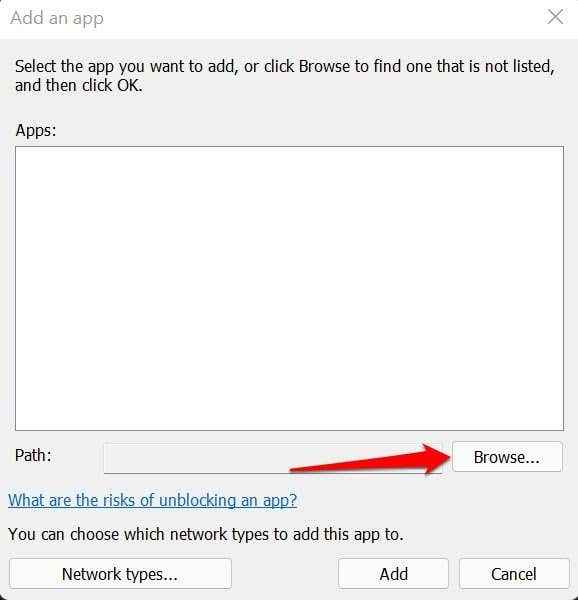
- Seleccionar svchost y seleccionar Abierto.
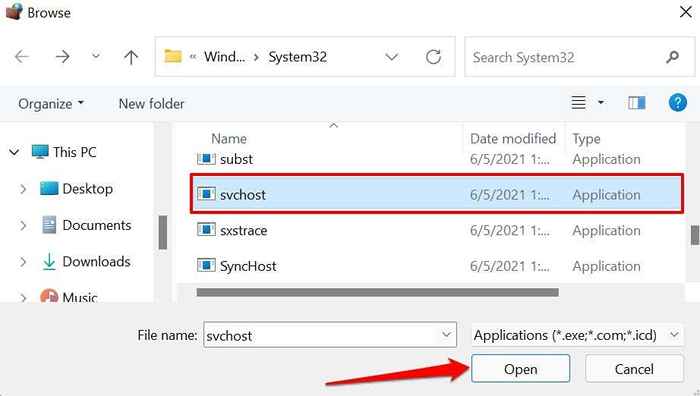
- Seleccionar Agregar continuar.
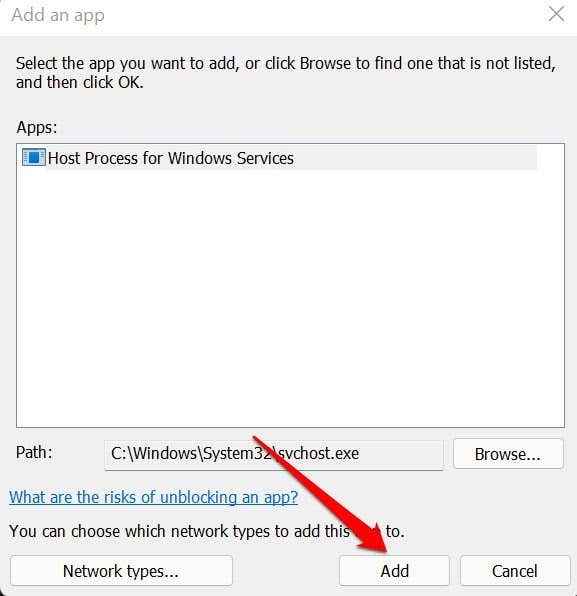
- Asegúrese de consultar las columnas "privadas y" públicas "para el proceso de host para los servicios de Windows.
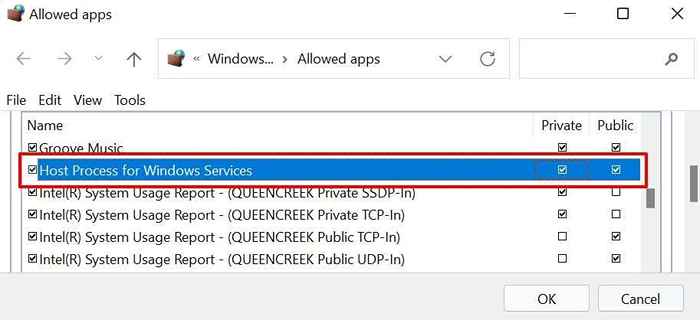
- Seleccionar DE ACUERDO e intente actualizar su PC nuevamente.
6. Realizar una bota limpia
Realizar un arranque limpio en Windows puede ayudar a diagnosticar la causa de los errores de inicio, los bloqueos de aplicaciones frecuentes y los problemas de actualización de Windows. Cuando realiza un arranque limpio, su PC deshabilita temporalmente los servicios no esenciales. Eso ayudará a aislar y diagnosticar conflictos de software, causando el código de error 0x80070005 al actualizar Windows o ejecutar aplicaciones de oficina.
Asegúrese de que haya iniciado sesión en su PC usando una cuenta de administrador antes de iniciar un arranque limpio.
- Tipo msconfig en el cuadro de búsqueda de Windows y ejecutar Configuración del sistema como administrador.
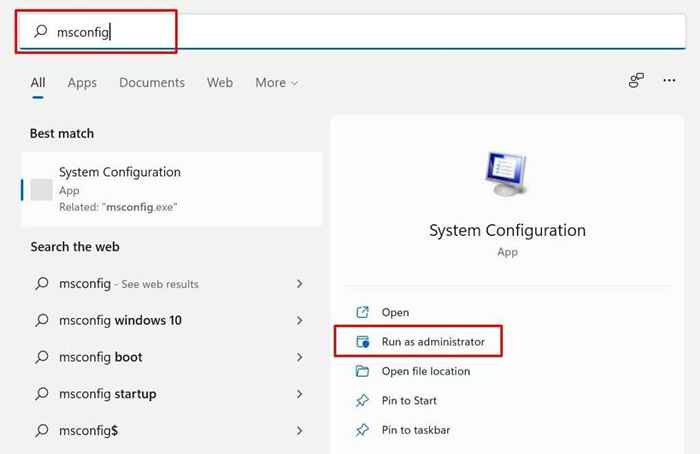
- Dirígete a la pestaña Servicios, consulte el Esconder todos los servicios de Microsoft caja y seleccionar Desactivar todo.
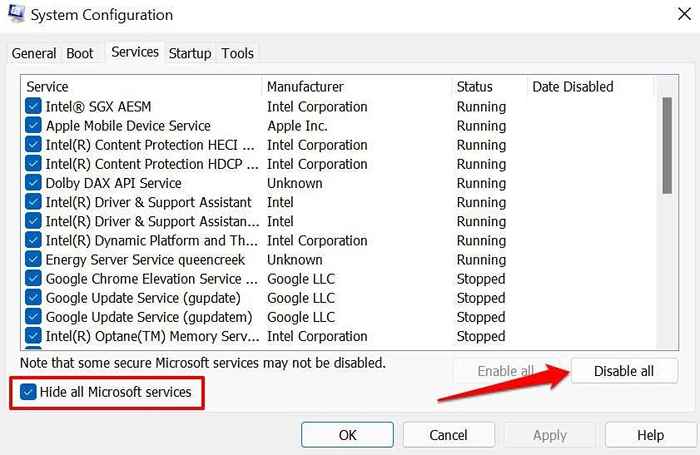
- Después, vaya a la pestaña de inicio y seleccione Abrir administrador de tareas.
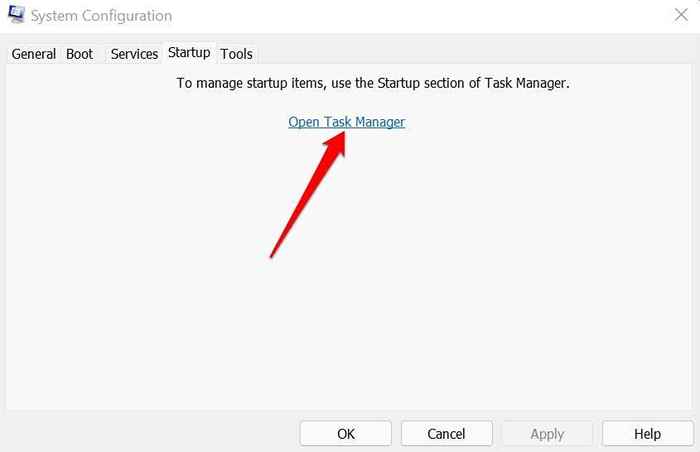
- Haga clic con el botón derecho en un programa en la lista y seleccione Desactivar. Haga esto para todas las aplicaciones en la pestaña de inicio.
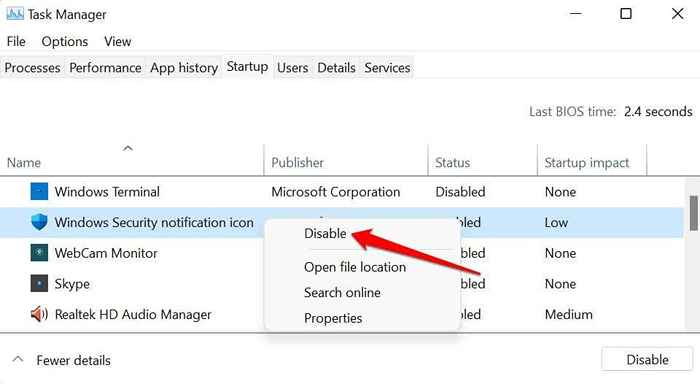
Cierre el administrador de tareas y reinicie su computadora para iniciar un entorno "limpio". Si no recibe el error 0x80070005 después del proceso de arranque limpio, eso significa que una de las aplicaciones deshabilitadas es responsable del error.
7. Restablecer componentes de actualización de Windows
Restablecer todos los componentes del agente de actualización de Windows si el error persiste después de probar los pasos de solución de problemas anteriores.
- Tipo solicitante del sistema en la barra de búsqueda de Windows y seleccione Ejecutar como administrador.
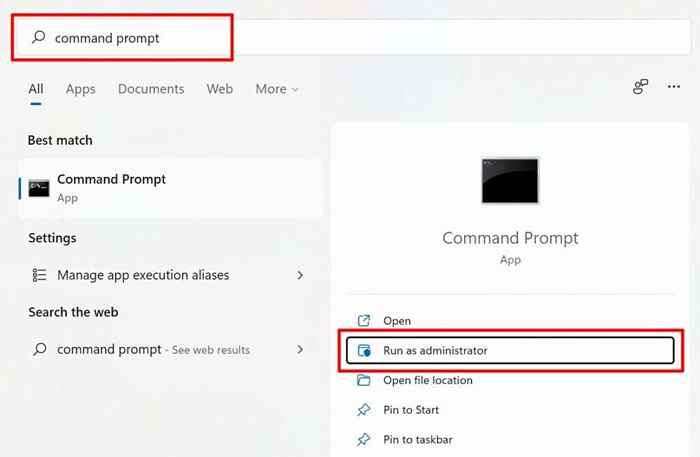
- Escriba o pasta net stop wuauserv en la terminal y prensa Ingresar. Este comando detendrá el servicio de actualización de Windows.
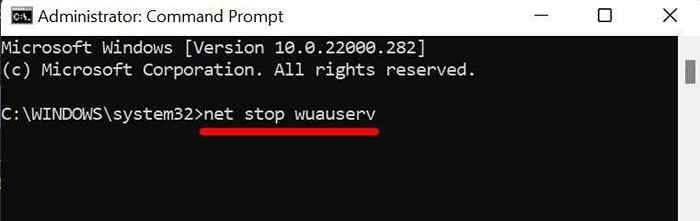
- A continuación, escriba o pegue RD /S /Q %Systemroot %\ SoftwareDistribution y presionar Ingresar.
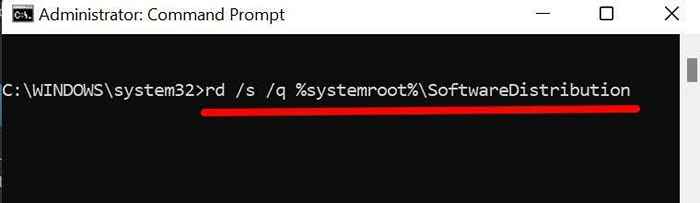
- Finalmente, escriba o pegue inicio neto wuauserv y presionar Ingresar Para reiniciar el servicio de actualización de Windows.
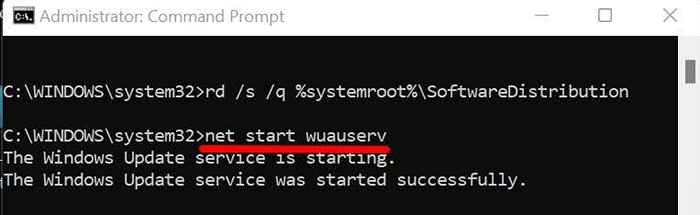
Cierre la ventana del símbolo del sistema y verifique si ahora puede instalar actualizaciones de Windows sin el código de error 0x80070005.
Último recurso: restablecer Windows
Restablecer la configuración de Windows a fábrica si aún no puede instalar actualizaciones de Windows o ejecutar aplicaciones de Office debido al error 0x80070005.

